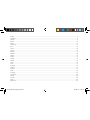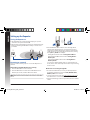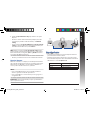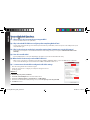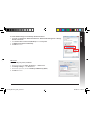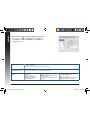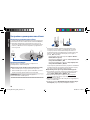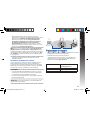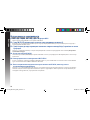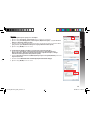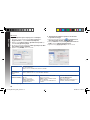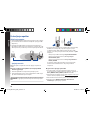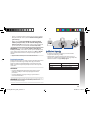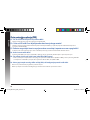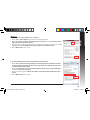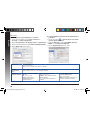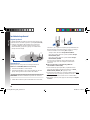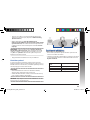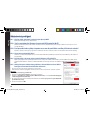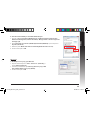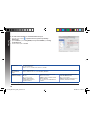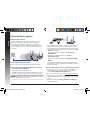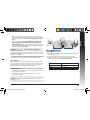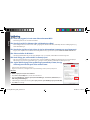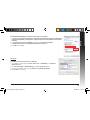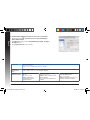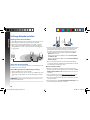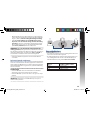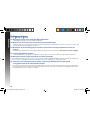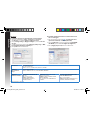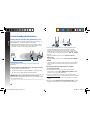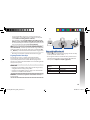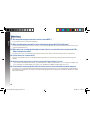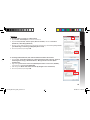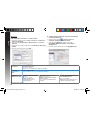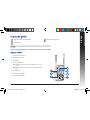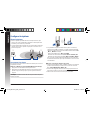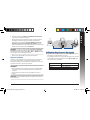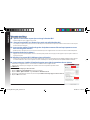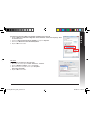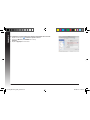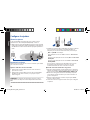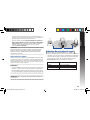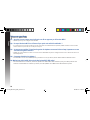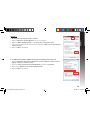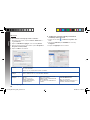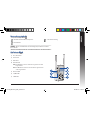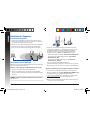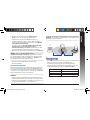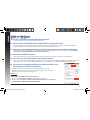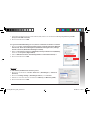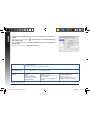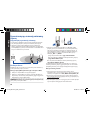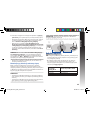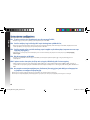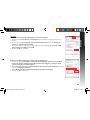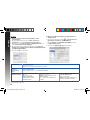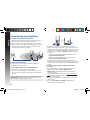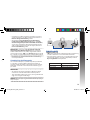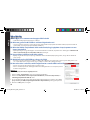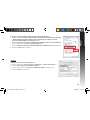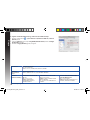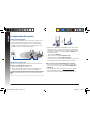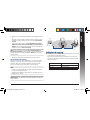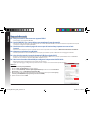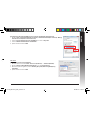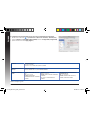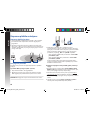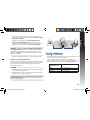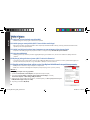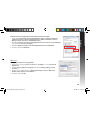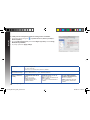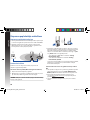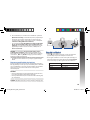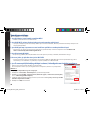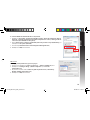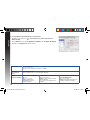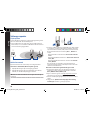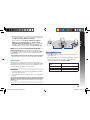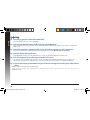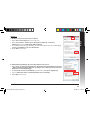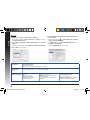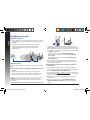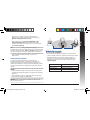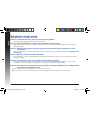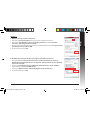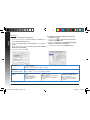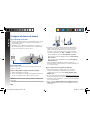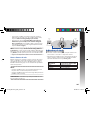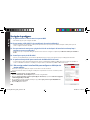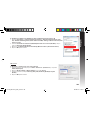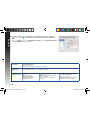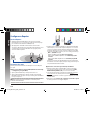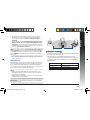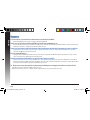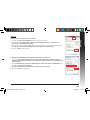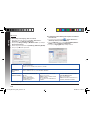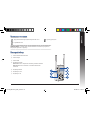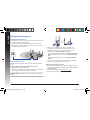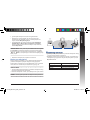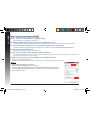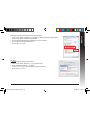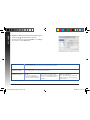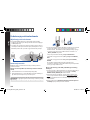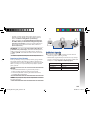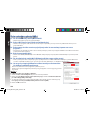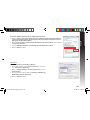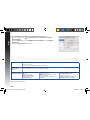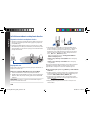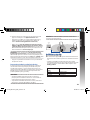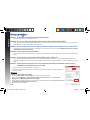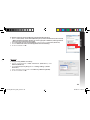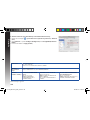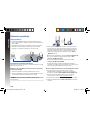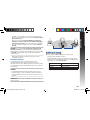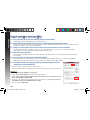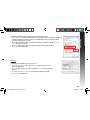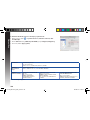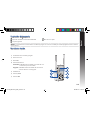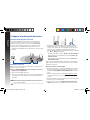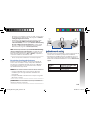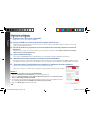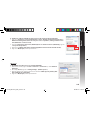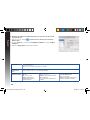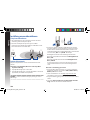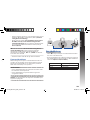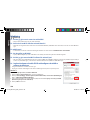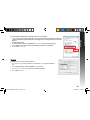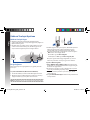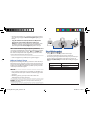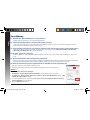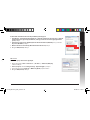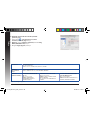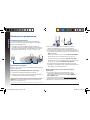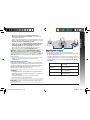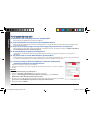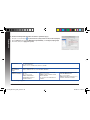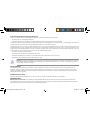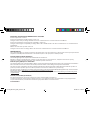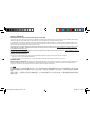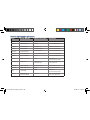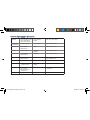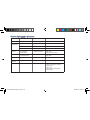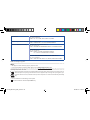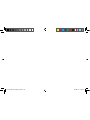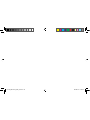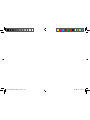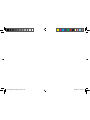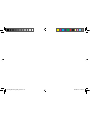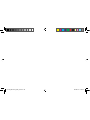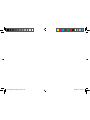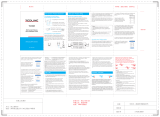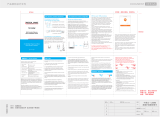Asus RP-AC53 Guide de démarrage rapide
- Catégorie
- Les routeurs
- Taper
- Guide de démarrage rapide

Quick Start Guide
RP-AC53
Dual-band Wireless Repeater
U11933 / Second Edition / August 2016
U11933_RP-AC53_QSG_V2.indb 1 2016/8/19 17:44:19

English ..................................................................................................................................................................................................................................................................................... 3
Български .............................................................................................................................................................................................................................................................................. 9
Hrvatski .................................................................................................................................................................................................................................................................................15
Čeština ................................................................................................................................................................................................................................................................................... 21
Dansk .....................................................................................................................................................................................................................................................................................27
Nederlands ..........................................................................................................................................................................................................................................................................33
Eesti ........................................................................................................................................................................................................................................................................................39
Suomi ..................................................................................................................................................................................................................................................................................... 45
Français .................................................................................................................................................................................................................................................................................51
Deutsch ................................................................................................................................................................................................................................................................................. 57
Ελληνικά ................................................................................................................................................................................................................................................................................63
Magyar ..................................................................................................................................................................................................................................................................................69
Italiano ..................................................................................................................................................................................................................................................................................75
Latviski ..................................................................................................................................................................................................................................................................................81
Lietuvių .................................................................................................................................................................................................................................................................................87
Norsk ...................................................................................................................................................................................................................................................................................... 93
Polski ...................................................................................................................................................................................................................................................................................... 99
Português .......................................................................................................................................................................................................................................................................... 105
Română .............................................................................................................................................................................................................................................................................. 111
Русский .............................................................................................................................................................................................................................................................................. 117
Srpski .................................................................................................................................................................................................................................................................................. 123
Slovensky........................................................................................................................................................................................................................................................................... 129
Slovenščina ....................................................................................................................................................................................................................................................................... 135
Español ............................................................................................................................................................................................................................................................................... 141
Svenska .............................................................................................................................................................................................................................................................................. 147
Türkçe ................................................................................................................................................................................................................................................................................. 153
Українська ........................................................................................................................................................................................................................................................................ 159
U11933_RP-AC53_QSG_V2.indb 2 2016/8/19 17:44:19

ENGLISH
3
Package contents
NOTE: If any of the items is damaged or missing, please contact your retailer.
A quick look
1) Power On/O switch
2) Reset button
3) WPS button
4) Power LED
On: RP-AC53 is plugged to a power outlet and powered on
O: RP-AC53 is unplugged from a power outlet or powered o
5) Ethernet LED
6) 2.4 GHz LED
7) 5 GHz LED
RP-AC53 Dual-band Wireless Repeater Quick Start Guide
Warranty Card
U11933_RP-AC53_QSG_V2.indb 3 2016/8/19 17:44:20

4
ENGLISH
Turning the Repeater on
1. Place RP-AC53 near your Router/AP and plug it to a power
outlet. Press the power switch to ON.
2. Wait until the power LED turns solid green and Wi-Fi LEDs stop
blinking, indicating that RP-AC53 is ready to connect to the
parent AP.
Setting up the Repeater
Connecting to a network
Select one of the following ways to connect the Repeater to a
network.
Method One: Using WPS (Wi-Fi Protected Setup)
1. Press the WPS button on the router/AP.
2. Press the WPS button on the bottom of RP-AC53 for more
than ve (5) seconds, until the LEDs start to blink.
NOTE: Refer to the router’s manual for the location of the WPS
button.
3. Check if RP-AC53’s Wi-Fi indicator turns solid light, which
indicates that the Repeater has connected to the wireless
network successfully. The Repeater’s wireless network name
(SSID) changes to your existing Wi-Fi network name, ending
with _RPT or _RPT5G. For example:
Existing Wi-Fi network name: existing NetworkName
New Extender 2.4GHz network name: existing Networ-
kName_RPT
New Extender 5GHz network name: existing Networ-
kName_RPT5G
To connect an additional Wi-Fi device to your Extender net-
work, use the same network password as that of your existing
wireless router.
Method Two: Connecting through GUI
1. Use a Wi-Fi enabled device, such as your desktop PC/note-
book/tablet, to nd and connect to ASUS_RPAC53/ASUS_
RPAC53_5G wireless network.
2. Launch a web browser and enter http://repeater.asus.com in
the address bar to access the Repeater.
3. Enter the default login name and password, which are admin/
admin.
U11933_RP-AC53_QSG_V2.indb 4 2016/8/19 17:44:20

ENGLISH
5
4. Follow the Quick Internet Setup steps below to set up the
Repeater:
• ConnecttoaWi-Finetworkandwhenprompted,enterthe
security key. If your Wi-Fi network is hidden, click Manual
setting.
• YoucaneithertickCopy AP SSID/Password, Use the default
setting or enter the SSID and security key/password for your
extended network. When done, click Connect.
NOTE: When you have ticked Use the default setting, the Re-
peater’s wireless network name (SSID) changes to your existing
Wi-Fi network name, ending with _RPT or _RPT5G and shares
your router/AP’s Wireless Password.
• ConnectyourwirelessdevicestothenewExtendernetwork.
Move the Repeater
When the connection is complete, locate the Repeater between
the router/AP and the wireless device to get better performance.
After placing your RP-AC53 in an ideal location, RP-AC53 con-
nects to your router/AP in about one (1) minute.
NOTES:
• PlaceyourRP-AC53betweenyourrouter/APandwireless
device to get the best extender performance.
• PlaceyourRP-AC53inalocationwhereyoucangetgreenor
orange Wi-Fi LED.
IMPORTANT! We recommend that you place your RP-AC53 in
open or spacious location.
Signal Indicator
• Togetthebestperformance,placetheRepeaterbetween
your router/AP and wireless device.
• TheWi-Fisignalindicatorindicatestheconnectionperfor-
mance from the Repeater to the router/AP. Refer to the Wi-Fi
LED indicator in section A Quick Look.
Wi-Fi LED 2.4 GHz / 5 GHz performance
Green Best performance
Orange Good performance
Red Poor performance
U11933_RP-AC53_QSG_V2.indb 5 2016/8/19 17:44:20

6
ENGLISH
Frequently Asked Questions
Q1: What should I do if my router does not support WPS?
•YoucanuseMethodTwotosetupRP-AC53.
Q2: Why is that the Wi-Fi LED does not light up after completing Method Two?
•YoumayhaveenteredthewrongrouterSSIDandpassword.ResetyourRP-AC53,doublecheckyourrouterSSID/password,and
set up RP-AC53 again.
Q3: Why is it that I cannot see the login page after entering http://repeater.asus.com in the browser?
•Ensurethatyourcomputerisconnectedtotheextendernetworkonly,andsetyourcomputertoObtain an IP address auto-
matically.
Q4: How do I reset RP-AC53?
• Press the RESET button on the side of RP-AC53 for about ve (5) seconds until the LEDs blink slowly.
Q5: What should I do when only one band Wi-Fi LED is on?
•When you are connecting to a dual-band router but only 2.4 GHz or 5 GHz Wi-Fi LED is on, press the WPS button on both the
router and the RP-AC53 again and check that both 2.4 GHz and 5 GHz Wi-Fi LEDs are on.
Q6: I cannot access the web GUI to congure the RP-AC53 settings.
• Closeallrunningwebbrowsersandlaunchagain.
• Followthestepsbelowtocongureyourcomputersettingsbasedonits
operating system.
Windows 7
A. Disable the proxy server, if enabled.
1. Click Start > Internet Explorer to launch the web browser.
2. Click Tools > Internet options > Connections tab > LAN settings.
3. From the Local Area Network (LAN) Settings screen, untick Use a proxy server for your LAN.
4. Click OK when done.
U11933_RP-AC53_QSG_V2.indb 6 2016/8/19 17:44:20

ENGLISH
7
B. Set the TCP/IP settings to automatically obtain an IP address.
1. Click Start > Control Panel > Network and Internet > Network and Sharing Center > Manage
network connections.
2. Select Internet Protocol Version 4 (TCP/IPv4), then click Properties.
3. Tick Obtain an IP address automatically.
4. Click OK when done.
Mac 10.5.8
A. Disable the proxy server, if enabled.
1. From the menu bar, click Safari > Preferences... > Advanced tab.
2. Click Change Settings... in the Proxies eld.
3. From the list of protocols, deselect FTP Proxy and Web Proxy (HTTP).
4. Click OK when done.
U11933_RP-AC53_QSG_V2.indb 7 2016/8/19 17:44:20

8
ENGLISH
Manufacturer ASUSTeK Computer Inc.
Tel: +886-2-2894-3447
Address: No. 150, LI-TE RD., PEITOU, TAIPEI 112, TAIWAN
Authorised
representative in Europe
ASUS Computer GmbH
Address:HARKORTSTR.21-23,40880RATINGEN,GERMANY
Authorised distributors in
Turkey
BOGAZICI BIL GISAYAR SAN. VE
TIC. A.S.
Tel: +90 212 3311000
Address:AYAZAGAMAH.
KEMERBURGAZCAD.NO.10
AYAZAGA/ISTANBUL
CIZGI Elektronik San. Tic. Ltd. Sti.
Tel: +90 212 3567070
Address:CEMALSURURICD.HALIM
MERICISMERKEZI
No:15/CD:5-634394MECIDIYEKOY/
ISTANBUL
KOYUNCU ELEKTRONiK BiLGi iSLEM
SiST. SAN. VE DIS TIC. A.S.
Tel: +90 216 5288888
Address:EMEKMAH.ORDUCAD.NO:18,
SARIGAZi,SANCAKTEPEISTANBUL
AEEEYönetmeliğineUygundur.
B. Set the TCP/IP settings to automatically obtain an IP address.
1. Click the Apple icon > System Preferences > Network.
2. Select Ethernet and select Using DHCP in the Congure eld.
3. Click Apply when done.
U11933_RP-AC53_QSG_V2.indb 8 2016/8/19 17:44:21

PB
9
Български
RP-AC53 двулентов безжичен ретранслатор Гаранционна карта
Ръководство за бърз старт
Съдържание на пакета
ЗАБЕЛЕЖКА: Ако някой от компонентите е повреден или липсва, свържете се с Вашия търговски представител.
Бърз преглед
1) Ключ Вкл/Изкл
2) Бутон за нулиране
3) WPS бутон
4) Мощен светодиод (Power LED)
Вкл: RP-AC53 е включен в контакт и активиран
Изкл: RP-AC53 не е включен в контакт или е изключен
5) Ethernet LED
6) 2.4GHz светодиод (LED)
7) 5GHz светодиод (LED)
U11933_RP-AC53_QSG_V2.indb 9 2016/8/19 17:44:21

10
11
Български
Включване на разширителя на обхват
1. Поставете RP-AC53 близо до Вашия рутер/точка и включете в
контакт. Натиснете ключа за включване в положение ON (ВКЛ.).
2. Изчакайте индикаторът на захранването да започне да
свети зелено и Wi-Fi индикаторите да спрат да мигат, което
показва, че RP-AC53 е готов за свързване с родителската
точка за достъп.
Свързване към мрежа
Изберете един от следните начини за свързване на
разширителя на обхват към мрежа.
Опция А: Използване на WPS (защитена Wi-Fi настройка)
1. Натиснете WPS бутона на рутера/точката за достъп.
2. Натиснете WPS бутона горна страна на RP-AC53 за повече
от две (5) секунди, докато LED не започне да мига.
ЗАБЕЛЕЖКА: Вижте ръководството на рутера за
местоположението на WPS бутона.
Опция Б: Свързване чрез потребителския интерфейс
1. Използвайте устройство с Wi-Fi като компютър/ноутбук/
таблет, за да откриете и да се свържете към безжична
мрежа ASUS_RPAC53/ASUS_RPAC53_5G.
2. Стартирайте уеб браузър и отидете на http://repeater.
asus.com в адресната лента, за да получите достъп до
разширителя на обхват.
3. Въведете потребителското име и парола по подразбиране,
които са admin/admin.
4. Следвайте стъпките в Quick Install Setup (Настройка за бързо
инсталиране), за да настроите разширителя на обхват:
Настройка на разширителя на обхват
3.
Проверете дали Wi-Fi индикаторът на RP-AC53 свети
постоянно, което показва, че разширителят на обхват
е свързан успешно към безжичната мрежа. Името на
безжичната мрежа на разширителя на обхват (SSID) става
името на съществуващата Wi-Fi мрежа, като в края се
добавя _RPT. Например:
Съществуващо име на Wi-Fi мрежа: съществ. Networ-
kName (Име на мрежа)
New Extender 2.4GHz име на мрежа: съществуващо име
на мрежа NetworkName_RPT
New Extender 5GHz име на мрежа: съществуващо име
на мрежа NetworkName_RPT5G
За да свържете допълнително Wi-Fi устройство към Вашата
разширена мрежа, използвайте същата мрежова парола,
като тази на съществуващия безжичен рутер.
U11933_RP-AC53_QSG_V2.indb 10 2016/8/19 17:44:21

10
11
Български
• МожетедапоставитеотметкавCopy AP /Password
(Копиране на SSID/парола на точка за достъп), Use
the default setting (Използване на настройка по
подразбиране) или въведете SSID и ключа за защита/
паролата, за Вашата разширена мрежа. Когато сте готови,
щракнете върху Connect (Свързване).
NOTE: Когато сте поставили отметка в Use the default set-
ting (Използване на настройка по подразбиране), името
на безжичната мрежа (SSID) на ретранслатора се променя на
съществуващо име на Wi-Fi мрежа, което завършва на _RPT
или _RPT5G и споделя безжичната парола на Вашия рутер/
точка за достъп.
IMPORTANT! Препоръчваме Ви да поставите RP-AC53 на
открито и просторно място.
• СвържетеWi-Fiмрежаикогатобъдетеподканени,
въведете ключ за защита. Ако Вашата Wi-Fi мрежа е скрита,
щракнете върху Manual setting (Ръчна настройка).
• Свържетесвоитебезжичниустройствакъмновата
разширена мрежа.
Преместете разширителя на обхват
Когато свързването завърши, поставете разширителя на
обхват между рутера/точката за достъп и безжичното
устройство за по-добри резултати. След като поставите RP-
AC56 в идеално положение, RP-AC56 се свързва към Вашия
рутер/точка за достъп в рамките на една (1) минута.
ЗАБЕЛЕЖКИ:
• ПоставетеRP-AC56междуВашиярутер/точказадостъп
и безжичното устройство, за да постигнете най-добрата
производителност на разширителя на обхват.
• ПоставетесвояRP-AC56намясто,къдетоWi-FiLEDзелен
или оранжев Wi-Fi LED.
Индикатори на сигнала
• За най-добри резултати, поставете разширителя на обхват
между рутера и безжичното устройство.
• ИндикаторътнаWi-Fiсигналапоказва,че
производителността на връзката от разширителя на
обхват до рутера/точката за достъп. Вижте Wi-Fi LED
индикатора в раздел Бърз преглед.
Wi-Fi LED 2,4 GHz/5 GHz
производителност
Зелено Най-добро представяне
Оранжево Добро представяне
Червено Слабо представяне
U11933_RP-AC53_QSG_V2.indb 11 2016/8/19 17:44:21

12
13
Български
Отстраняване на неизправности
В1: Какво да направя, ако моят рутер не поддържа WPS?
• МожетедаизползватеОпцияАзанастройканаRP-AC56.
В2: Защо Wi-Fi LED индикаторът не светва след завършване на метод 2?
• ВъзможноедастевъвелигрешниSSIDипароланарутера.НулирайтеRP-AC56,проверетеSSID/паролатанарутераи
конфигурирайте RP-AC56 отново.
В3: Защо не мога да видя страницата за влизане след като въведа http://repeater.asus.com в
браузъра?
• Уверете се, че Вашият компютър е свързан към разширителя за обхват и конфигурирайте своя компютър Получавай
автоматично IP адрес.
В4: Как да възстановя RP-AC53?
• Натиснете бутона RESET (НУЛИРАНЕ) отстрани на RP-AC53 за около (5) секунди докато LED индикаторите не започнат да
мигат бавно.
B5: Какво да правя когато само една лента Wi-Fi LED е?
• Когато се свързвате с двулентов 2.4 GHz or 5 GHz Wi-Fi LED is on, press the WPS button on both the router and the RP-AC53
again and check that both 2.4 GHz и 5 GHz Wi-Fi LED светят.
B6: Когато свържа високоговорител или стерео система към RP-AC56, няма звук, когато
възпроизвеждам аудиофайлове.
• Уверетесе,честеизключилиизходниязвукчрезсензорнияконтролер.Сензорниятконтролеренастроендавключва/
изключва нощната светлина и да включва/изключва звука по подразбиране. Можете да влезете в потребителския уеб
интерфейс на Range Extender, за да промените настройките
U11933_RP-AC53_QSG_V2.indb 12 2016/8/19 17:44:22

12
13
Български
Windows 7
А. Деактивирайте прокси сървъра, ако е активиран.
1. Щракнете върху Start (Старт) > Internet Explorer, за да стартирате уеб браузъра.
2. Щракнете върху Tools (Инструменти) > Internet options (Опции за интернет) > раздел Connections
(Връзки) > LAN settings (LAN настройки).
3. От екрана Local Area Network (LAN) Settings (Настройки на локална мрежа), махнете отметката в Use a
proxy server for your LAN (Използвайте прокси сървър за Вашата локална мрежа).
4. Щракнете върху OK (ОК), когато сте готови.
Б. Конфигурирайте TCP/IP настройките за автоматично получаване на IP адрес.
1. Щракнете върху Start (Старт) > Control Panel (Контролен панел) > Network and Internet
(Мрежа и интернет) > Network and Sharing Center (Център за мрежи и интернет) > Manage
networkconnections (Управление на мрежовите връзки).
2. Изберете Internet Protocol Version 4 (TCP/IPv4) (Интернет протокол версия 4(TCP/IPv4)) и натиснете
Properties (Свойства).
3. Поставете отметка в Obtain an IP address automatically (Получавай автоматично IP адрес).
4. Щракнете върху OK (ОК), когато сте готови.
U11933_RP-AC53_QSG_V2.indb 13 2016/8/19 17:44:22

14
PB
Български
Mac 10.5.8
А. Деактивирайте прокси сървъра, ако е активиран.
1. От лентата с менюто щракнете върху Safari > Preferences...
(Предпочитания...) > раздел Advanced (Разширени).
2. Щракнете върху Change Settings... (Промяна на настройки...) в
полето Proxies (Прокси сървъри).
3. От списъка с протоколи премахнете FTP Proxy (FTP прокси) и Web
Proxy (HTTPS) (Уеб прокси (HTTPS)).
4. Щракнете върху OK (ОК), когато сте готови.
Б. Конфигурирайте TCP/IP настройките за автоматично
получаване на IP адрес.
1. Щракнете върху иконата на Apple > System Preferences
(Системни предпочитания) > Network (Мрежа).
2. Изберете Ethernet и изберете Using DHCP (Използване на
DHCP) в полето Congure (Конфигуриране).
3. Щракнете върху Apply (Приложи), когато сте готови.
Manufacturer ASUSTeK Computer Inc.
Tel: +886-2-2894-3447
Address: No. 150, LI-TE RD., PEITOU, TAIPEI 112, TAIWAN
Authorised
representative in
Europe
ASUS Computer GmbH
Address: HARKORT STR. 21-23, 40880 RATINGEN, GERMANY
Authorised
distributors in Turkey
BOGAZICI BIL GISAYAR SAN. VE
TIC. A.S.
Tel: +90 212 3311000
Address: AYAZAGA MAH.
KEMERBURGAZ CAD. NO.10
AYAZAGA/ISTANBUL
CIZGI Elektronik San. Tic. Ltd. Sti.
Tel: +90 212 3567070
Address: CEMAL SURURI CD. HALIM
MERIC IS MERKEZI
No: 15/C D:5-6 34394 MECIDIYEKOY/
ISTANBUL
KOYUNCU ELEKTRONiK BiLGi iSLEM
SiST. SAN. VE DIS TIC. A.S.
Tel: +90 216 5288888
Address: EMEK MAH.ORDU CAD. NO:18,
SARIGAZi, SANCAKTEPE ISTANBUL
AEEE Yönetmeliğine Uygundur.
U11933_RP-AC53_QSG_V2.indb 14 2016/8/19 17:44:22

Hrvatski
PB
15
Sadržaj pakiranja
NAPOMENA: Ako je bilo koji od dijelova oštećen ili nedostaje, obratite se dobavljaču.
Brzi pregled
RP-AC53 bežični repetitor za dva opsega Vodič za brzi početak rada
Jamstvena kartica
1) Sklopka za uključivanje/isključivanje
2) Gumb za resetiranje
3) WPS gumb
4) LED napajanja
Uključen: RP-AC53 je priključen u električnu utičnicu i uključen
Isključen: RP-AC53 je odvojen od električne utičnice ili isključen
5) LED za Ethernet
6) LED za 2,4 GHz
7) LED za 5 GHz
U11933_RP-AC53_QSG_V2.indb 15 2016/8/19 17:44:22

Hrvatski
16
17
3. Provjerite svijetli li neprekidno indikator Wi-Fi mreže uređaja
RP-AC53, što označuje da je repetitor uspješno spojen
na bežičnu mrežu. Naziv bežične mreže repetitor (SSID)
mijenja se na naziv postojeće Wi-Fi mreže, završava na _RPT.
Primjerice:
Naziv postojeće Wi-Fi mreže: postojeći NetworkName
Naziv nove mreže proširivača 2,4 GHz: postojeći
NetworkName_RPT
Naziv nove mreže proširivača 5 GHz: postojeći Networ-
kName_RPT5G
Za spajanje dodanog Wi-Fi uređaja na proširenu mrežu,
koristite istu lozinku mreže kao i za postojeći bežični
usmjerivač.
Uključivanje repetitor
1. Postavite RP-AC53 blizu usmjerivača/pristupne točke i ukopča-
jte u električnu utičnicu. Pritisnite sklopku za napajanje u ON
(Uključeno).
2. Pričekajte dok LED indikator za napajanje zasvijetli zeleno i
LED indikatori za Wi-Fi prestanu treptati, što označuje da je RP-
AC53 spreman za povezivanje s izvornom pristupnom točkom.
Postavljanje repetitor
Spajanje na mrežu
Odaberite jedan od sljedećih načina za spajanje repetitor na
mrežu.
Mogućnost jedan: Korištenje WPS-a (Postavljanje WLAN
zaštićenog pristupa)
1. Pritisnite tipku WPS na usmjerivaču/pristupnoj točki.
2. Pritisnite WPS tipku gornja strana na RP-AC53 na duže od pet
(5) sekunde dok LED ne počne treptati.
NAPOMENA: Pogledajte priručnik usmjerivača za lokaciju tipke
WPS.
Mogućnost dva: Spajanje putem GUI
1. Koristite uređaj s omogućenom Wi-Fi mrežom, kao što je
stolno/prijenosno računalo/tablet za nalaženje i spajanje na
ASUS_RPAC87 /ASUS_RPAC53_5G bežičnu mrežu.
2. Pokrenite web preglednik i unesite http://repeater.asus.com u
traku za adrese, za pristup repetitor.
3. Unesite zadani naziv i lozinku prijave, a to je admin/admin.
4. Slijedite korake u Quick Install Setup (Postava brze
instalacije) za postavljanje repetitor.
U11933_RP-AC53_QSG_V2.indb 16 2016/8/19 17:44:23

Hrvatski
16
17
Premjestite repetitor
Kada povezivanje završi, postavite repetitor između usmjerivača/
pristupne točke i bežičnog uređaja radi boljih performansi.
Nakon postavljanja uređaja RP-AC53 na idealnu lokaciju, RP-
AC53 se spaja na usmjerivač/pristupnu točku u roku od jedne
(1) minute.
Indikatori signala
• Za najbolje performanse repetitor postavite između
usmjerivača i bežičnog uređaja.
• IndikatorWi-Fisignalapokazujeperformansevezeod
repetitor do usmjerivača/pristupne točke. Pogledajte LED
indikatore za Wi-Fi u odjeljku Brzi pogled.
NAPOMENE:
• PostaviteRP-AC53izmeđuusmjerivača/pristupnetočke
i bežičnog uređaja za dobivanje najboljih performansi
proširivača.
• Postavite RP-AC53 na lokaciju na kojoj svijetle zeleni ili
narančasti LED za Wi-Fi.
• SpojitesenaWi-Fimrežuikodupitaunesitesigurnosniključ.
Ako je Wi-Fi mreža skrivena, kliknite Manual setting (Ručno
podešavanje).
• MožeteoznačitiCopy AP SSID/Password (Kopiraj SSID/
lozinku pristupne točke), Use the default setting (Koristi
zadanu postavku) ili unijeti SSID i sigurnosni ključ/lozinku za
proširenu mrežu. Po završetku kliknite Connect (Poveži).
NAPOMENA: Kad označite Use the default setting (Koristi
zadanu postavku), naziv bežične mreže repetitor (SSID) mijenja
se na naziv postojeće Wi-Fi mreže, završava na _RPT ili _RPT5G
dijeli lozinku za bežičnu mrežu s usmjerivačem/pristupnom
točkom.
• SpojitebežičneuređajenanovumrežuProširivača.
NAPOMENE! Preporučujemo da RP-AC53 postavite na ot-
vorenu ili prostranu lokaciju.
LED za Wi-Fi 2.4 GHz / 5 GHz performance
Zeleni Najbolja radna svojstva
Orange Dobra radna svojstva
Crveni Loša radna svojstva
U11933_RP-AC53_QSG_V2.indb 17 2016/8/19 17:44:23

Hrvatski
18
19
Često postavljana pitanja (ČPP)
P1: Što da učinim ako usmjerivač ne podržava WPS?
• MožetekoristitiMogućnostdvazapostavljanjeuređajaRP-AC53.
P2: Zašto se LED za Wi-Fi ne uključuje nakon dovršavanja druge metode?
• MoždasteunijelipogrešanSSIDililozinkuusmjerivača.ResetirajteRP-AC53,jošjednomprovjeriteSSID/lozinkuusmjerivačai
ponovno postavite RP-AC53.
P3 Zašto ne mogu vidjeti stranicu za prijavu nakon unosa http://repeater.asus.com u preglednik?
• PobrinitesedaračunalobudespojenosamonamrežuzaproširenjeipostavitenaAutomatskidohvatiIPadresu.
P4: Kako ću resetirati RP-AC53?
• Pritisnite gumb RESET na bočnoj strani RP-AC53 i držite ga oko pet (5) sekundi dok LED svjetla ne počnu treptati sporo.
P5: Što trebam učiniti kada svijetli samo jedan LED za Wi-Fi opseg?
•Kada se povezujete s usmjerivačem s dva opsega, ali svijetli samo LED za Wi-Fi na 2,4 GHz ili 5 GHz, ponovno pritisnite gumb WPS
na usmjerivaču i na RP-AC53 i provjerite da li svijetle oba LED-a za Wi-Fi, za 2,4 GHz i 5 GHz.
P6: Ne mogu pristupiti na web gračko sučelje (GUI) radi konguracije postavki za RP-AC53.
• Zatvoritesvepokrenutewebpreglednikeipokreniteihopet.
• Držitesepostupkaunastavkuradikonguracijepostavkiračunalasukladnooperativnomsustavu.
U11933_RP-AC53_QSG_V2.indb 18 2016/8/19 17:44:23

Hrvatski
18
19
Windows 7
A. Onemogućite proxy poslužitelj, ako je omogućen.
1. Kliknite Start > Internet Explorer da pokrenete internetski preglednik.
2. Kliknite Tools (Alati) > Internet options (Mogućnosti interneta) > karticu Connections (Veze) >
LAN settings (Postavke lokalne mreže).
3. Na zaslonu Local Area Network (LAN) Settings (Postavke lokalne mreže) odznačite mogućnost Use
a proxy server for your LAN (Koristite proxy poslužitelj za vašu lokalnu mrežu).
4. Kliknite OK (U redu) kada ste gotovi.
B. Postavite TCP/IP postavke tako da automatski dohvaćaju IP adresu.
1. Kliknite Start > Control Panel (Upravljačka ploča) > Network and Internet (Mreže i internet)
> Network and Sharing Center (Centar za mrežu i zajednički rad) > Manage network connec-
tions (Upravljaj mrežnim vezama).
2. Odaberite Internet Protocol Version 4 (TCP/IPv4) (Internetski protokol, verzija 4 (TCP/Ipv4), a
zatim kliknite Properties (Svojstva).
3. Kvačicom označite mogućnost Obtain an IP address automatically (Automatski dohvaćaj IP
adresu).
4. Kliknite OK (U redu) kada ste gotovi.
U11933_RP-AC53_QSG_V2.indb 19 2016/8/19 17:44:23

Hrvatski
20
PB
Manufacturer ASUSTeK Computer Inc.
Tel: +886-2-2894-3447
Address: No. 150, LI-TE RD., PEITOU, TAIPEI 112, TAIWAN
Authorised
representative in
Europe
ASUS Computer GmbH
Address:HARKORTSTR.21-23,40880RATINGEN,GERMANY
Authorised
distributors in Turkey
BOGAZICI BIL GISAYAR SAN. VE
TIC. A.S.
Tel: +90 212 3311000
Address:AYAZAGAMAH.
KEMERBURGAZCAD.NO.10
AYAZAGA/ISTANBUL
CIZGI Elektronik San. Tic. Ltd. Sti.
Tel: +90 212 3567070
Address:CEMALSURURICD.HALIM
MERICISMERKEZI
No:15/CD:5-634394MECIDIYEKOY/
ISTANBUL
KOYUNCU ELEKTRONiK BiLGi iSLEM
SiST. SAN. VE DIS TIC. A.S.
Tel: +90 216 5288888
Address:EMEKMAH.ORDUCAD.NO:18,
SARIGAZi,SANCAKTEPEISTANBUL
AEEEYönetmeliğineUygundur.
Mac 10.5.8
A. Onemogućite proxy poslužitelj, ako je omogućen.
1. Na traci izbornika kliknite karticu Safari > Preferences...
(Postavke...) > Advanced (Napredno).
2. Kliknite Change Settings... (Promijeni postavke...) u polju Proxies.
3. Na popisu protokola isključite oznaku u FTP Proxy i Web Proxy (HTTP).
4. Kliknite OK (U redu) kada ste gotovi.
B. Postavite TCP/IP postavke tako da automatski dohvaća-
ju IP adresu.
1. Kliknite ikonu Apple > System Preferences (Postavke
sustava) > Network (Mreža).
2. Odaberite Ethernet i odaberite Using DHCP (Upotreba
DHCP) u polju Congure (Konguriraj).
3. Kliknite Apply (Primijeni) kada ste gotovi.
U11933_RP-AC53_QSG_V2.indb 20 2016/8/19 17:44:23
La page est en cours de chargement...
La page est en cours de chargement...
La page est en cours de chargement...
La page est en cours de chargement...
La page est en cours de chargement...
La page est en cours de chargement...
La page est en cours de chargement...
La page est en cours de chargement...
La page est en cours de chargement...
La page est en cours de chargement...
La page est en cours de chargement...
La page est en cours de chargement...
La page est en cours de chargement...
La page est en cours de chargement...
La page est en cours de chargement...
La page est en cours de chargement...
La page est en cours de chargement...
La page est en cours de chargement...
La page est en cours de chargement...
La page est en cours de chargement...
La page est en cours de chargement...
La page est en cours de chargement...
La page est en cours de chargement...
La page est en cours de chargement...
La page est en cours de chargement...
La page est en cours de chargement...
La page est en cours de chargement...
La page est en cours de chargement...
La page est en cours de chargement...
La page est en cours de chargement...
La page est en cours de chargement...
La page est en cours de chargement...
La page est en cours de chargement...
La page est en cours de chargement...
La page est en cours de chargement...
La page est en cours de chargement...
La page est en cours de chargement...
La page est en cours de chargement...
La page est en cours de chargement...
La page est en cours de chargement...
La page est en cours de chargement...
La page est en cours de chargement...
La page est en cours de chargement...
La page est en cours de chargement...
La page est en cours de chargement...
La page est en cours de chargement...
La page est en cours de chargement...
La page est en cours de chargement...
La page est en cours de chargement...
La page est en cours de chargement...
La page est en cours de chargement...
La page est en cours de chargement...
La page est en cours de chargement...
La page est en cours de chargement...
La page est en cours de chargement...
La page est en cours de chargement...
La page est en cours de chargement...
La page est en cours de chargement...
La page est en cours de chargement...
La page est en cours de chargement...
La page est en cours de chargement...
La page est en cours de chargement...
La page est en cours de chargement...
La page est en cours de chargement...
La page est en cours de chargement...
La page est en cours de chargement...
La page est en cours de chargement...
La page est en cours de chargement...
La page est en cours de chargement...
La page est en cours de chargement...
La page est en cours de chargement...
La page est en cours de chargement...
La page est en cours de chargement...
La page est en cours de chargement...
La page est en cours de chargement...
La page est en cours de chargement...
La page est en cours de chargement...
La page est en cours de chargement...
La page est en cours de chargement...
La page est en cours de chargement...
La page est en cours de chargement...
La page est en cours de chargement...
La page est en cours de chargement...
La page est en cours de chargement...
La page est en cours de chargement...
La page est en cours de chargement...
La page est en cours de chargement...
La page est en cours de chargement...
La page est en cours de chargement...
La page est en cours de chargement...
La page est en cours de chargement...
La page est en cours de chargement...
La page est en cours de chargement...
La page est en cours de chargement...
La page est en cours de chargement...
La page est en cours de chargement...
La page est en cours de chargement...
La page est en cours de chargement...
La page est en cours de chargement...
La page est en cours de chargement...
La page est en cours de chargement...
La page est en cours de chargement...
La page est en cours de chargement...
La page est en cours de chargement...
La page est en cours de chargement...
La page est en cours de chargement...
La page est en cours de chargement...
La page est en cours de chargement...
La page est en cours de chargement...
La page est en cours de chargement...
La page est en cours de chargement...
La page est en cours de chargement...
La page est en cours de chargement...
La page est en cours de chargement...
La page est en cours de chargement...
La page est en cours de chargement...
La page est en cours de chargement...
La page est en cours de chargement...
La page est en cours de chargement...
La page est en cours de chargement...
La page est en cours de chargement...
La page est en cours de chargement...
La page est en cours de chargement...
La page est en cours de chargement...
La page est en cours de chargement...
La page est en cours de chargement...
La page est en cours de chargement...
La page est en cours de chargement...
La page est en cours de chargement...
La page est en cours de chargement...
La page est en cours de chargement...
La page est en cours de chargement...
La page est en cours de chargement...
La page est en cours de chargement...
La page est en cours de chargement...
La page est en cours de chargement...
La page est en cours de chargement...
La page est en cours de chargement...
La page est en cours de chargement...
La page est en cours de chargement...
La page est en cours de chargement...
La page est en cours de chargement...
La page est en cours de chargement...
La page est en cours de chargement...
La page est en cours de chargement...
La page est en cours de chargement...
La page est en cours de chargement...
La page est en cours de chargement...
La page est en cours de chargement...
La page est en cours de chargement...
La page est en cours de chargement...
La page est en cours de chargement...
La page est en cours de chargement...
La page est en cours de chargement...
La page est en cours de chargement...
La page est en cours de chargement...
La page est en cours de chargement...
La page est en cours de chargement...
La page est en cours de chargement...
-
 1
1
-
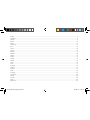 2
2
-
 3
3
-
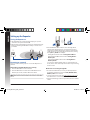 4
4
-
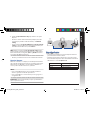 5
5
-
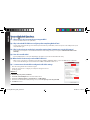 6
6
-
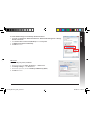 7
7
-
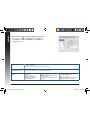 8
8
-
 9
9
-
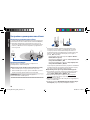 10
10
-
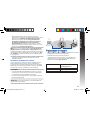 11
11
-
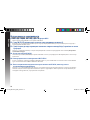 12
12
-
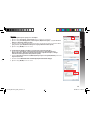 13
13
-
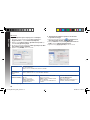 14
14
-
 15
15
-
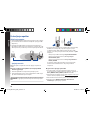 16
16
-
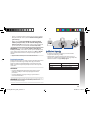 17
17
-
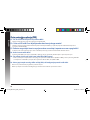 18
18
-
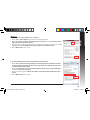 19
19
-
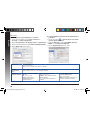 20
20
-
 21
21
-
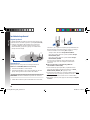 22
22
-
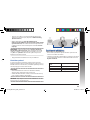 23
23
-
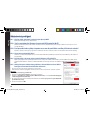 24
24
-
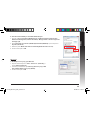 25
25
-
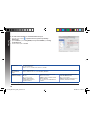 26
26
-
 27
27
-
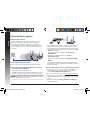 28
28
-
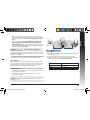 29
29
-
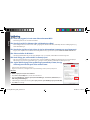 30
30
-
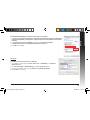 31
31
-
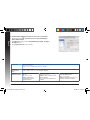 32
32
-
 33
33
-
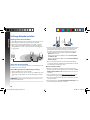 34
34
-
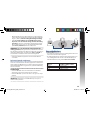 35
35
-
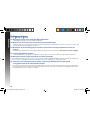 36
36
-
 37
37
-
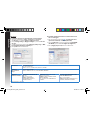 38
38
-
 39
39
-
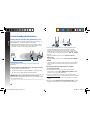 40
40
-
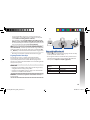 41
41
-
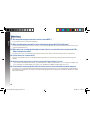 42
42
-
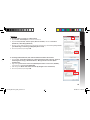 43
43
-
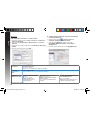 44
44
-
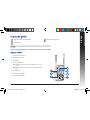 45
45
-
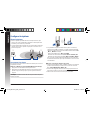 46
46
-
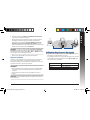 47
47
-
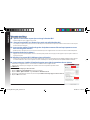 48
48
-
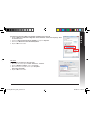 49
49
-
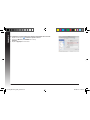 50
50
-
 51
51
-
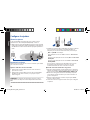 52
52
-
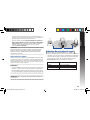 53
53
-
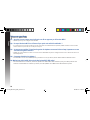 54
54
-
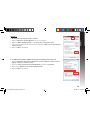 55
55
-
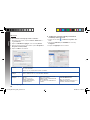 56
56
-
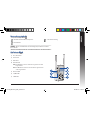 57
57
-
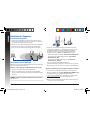 58
58
-
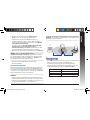 59
59
-
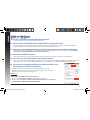 60
60
-
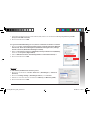 61
61
-
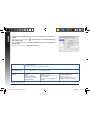 62
62
-
 63
63
-
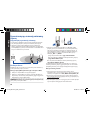 64
64
-
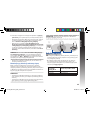 65
65
-
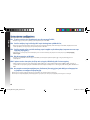 66
66
-
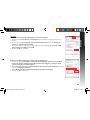 67
67
-
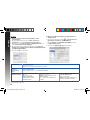 68
68
-
 69
69
-
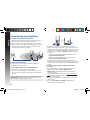 70
70
-
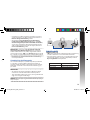 71
71
-
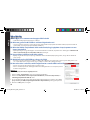 72
72
-
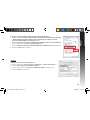 73
73
-
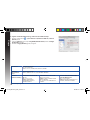 74
74
-
 75
75
-
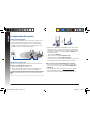 76
76
-
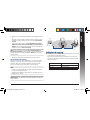 77
77
-
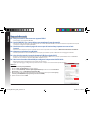 78
78
-
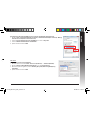 79
79
-
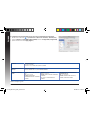 80
80
-
 81
81
-
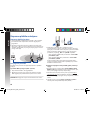 82
82
-
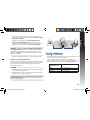 83
83
-
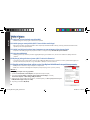 84
84
-
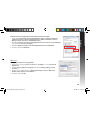 85
85
-
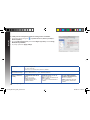 86
86
-
 87
87
-
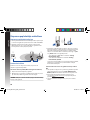 88
88
-
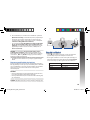 89
89
-
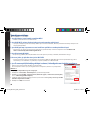 90
90
-
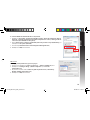 91
91
-
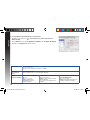 92
92
-
 93
93
-
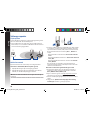 94
94
-
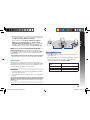 95
95
-
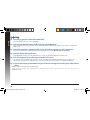 96
96
-
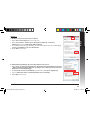 97
97
-
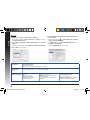 98
98
-
 99
99
-
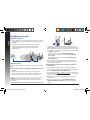 100
100
-
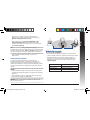 101
101
-
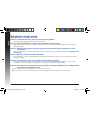 102
102
-
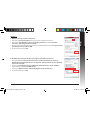 103
103
-
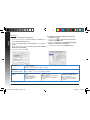 104
104
-
 105
105
-
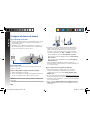 106
106
-
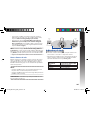 107
107
-
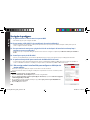 108
108
-
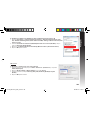 109
109
-
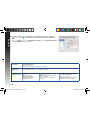 110
110
-
 111
111
-
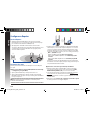 112
112
-
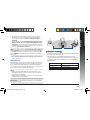 113
113
-
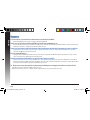 114
114
-
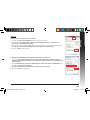 115
115
-
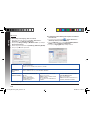 116
116
-
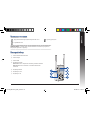 117
117
-
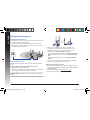 118
118
-
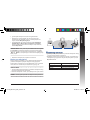 119
119
-
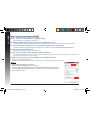 120
120
-
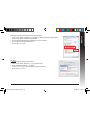 121
121
-
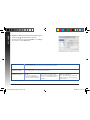 122
122
-
 123
123
-
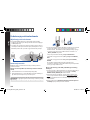 124
124
-
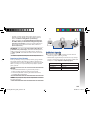 125
125
-
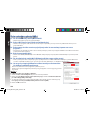 126
126
-
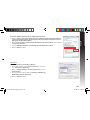 127
127
-
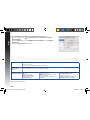 128
128
-
 129
129
-
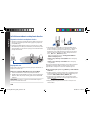 130
130
-
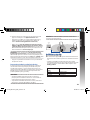 131
131
-
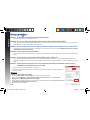 132
132
-
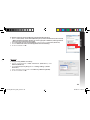 133
133
-
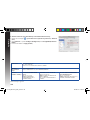 134
134
-
 135
135
-
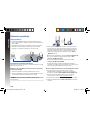 136
136
-
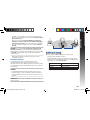 137
137
-
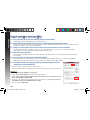 138
138
-
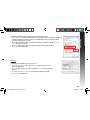 139
139
-
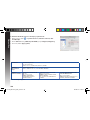 140
140
-
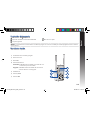 141
141
-
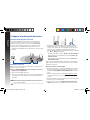 142
142
-
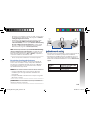 143
143
-
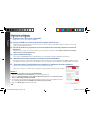 144
144
-
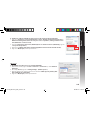 145
145
-
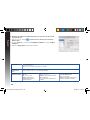 146
146
-
 147
147
-
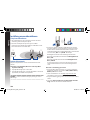 148
148
-
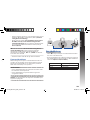 149
149
-
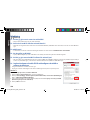 150
150
-
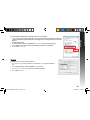 151
151
-
 152
152
-
 153
153
-
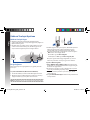 154
154
-
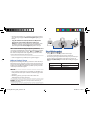 155
155
-
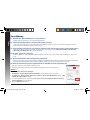 156
156
-
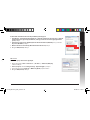 157
157
-
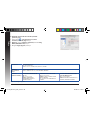 158
158
-
 159
159
-
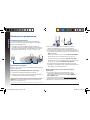 160
160
-
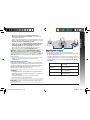 161
161
-
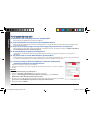 162
162
-
 163
163
-
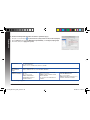 164
164
-
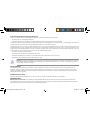 165
165
-
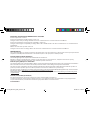 166
166
-
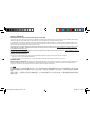 167
167
-
 168
168
-
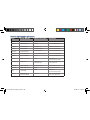 169
169
-
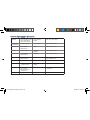 170
170
-
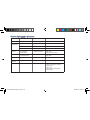 171
171
-
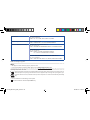 172
172
-
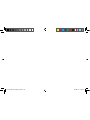 173
173
-
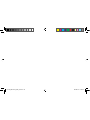 174
174
-
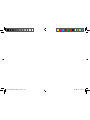 175
175
-
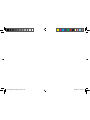 176
176
-
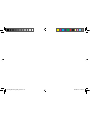 177
177
-
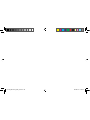 178
178
-
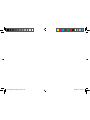 179
179
Asus RP-AC53 Guide de démarrage rapide
- Catégorie
- Les routeurs
- Taper
- Guide de démarrage rapide
dans d''autres langues
- slovenčina: Asus RP-AC53 Stručná príručka spustenia
- română: Asus RP-AC53 Ghid de inițiere rapidă
Documents connexes
-
Asus RP-N53 Manuel utilisateur
-
Asus RP-AC66 Le manuel du propriétaire
-
Asus RP-AC68U Guide de démarrage rapide
-
Asus USB-AC56 Manuel utilisateur
-
Asus PCE-AC56 Guide de démarrage rapide
-
Asus PCE-AC56 Guide de démarrage rapide
-
Asus EA-N66 Mode d'emploi
-
Asus AiMesh-AC1900 Guide de démarrage rapide
-
Asus RP-AC68U Quick Installation Manual
-
Asus (WL-330) Manuel utilisateur
Autres documents
-
Canon i-SENSYS MF8280Cw Manuel utilisateur
-
Velleman WIFIR3 Manuel utilisateur
-
Arris Touchstone WR2100 Quick Installation Manual
-
Canon MF5980dw Manuel utilisateur
-
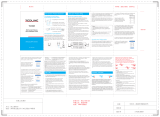 REDLINE TS720W Guide d'installation
REDLINE TS720W Guide d'installation
-
Tenda A18 Guide d'installation
-
Tenda A15 Guide d'installation
-
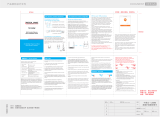 REDLINE TS1200W Guide d'installation
REDLINE TS1200W Guide d'installation
-
Swisscom WLAN Network Extender WLAN Network Extender installation Guide d'installation
-
BrosTrend AC1200 Guide d'installation